배포
AI Short 는 오픈 소스 프로젝트로, 웹사이트의 이름과 설명을 자유롭게 수정할 수 있습니다.
- 페이지 이름을 변경하려면
docusaurus.config.js파일을 편집합니다. - 지침을 수정하려면
docs디렉토리로 이동합니다. - 프롬프트 단어를 수정하려면
src/data/prompt.json에서 찾을 수 있습니다. 중국어와 같이 단일 언어만 수정하면 되는 경우src/data/prompt_zh.json을 직접 편집할 수 있습니다. - 현재 사용자 백엔드는 공통 백엔드 시스템에 연결되어 있습니다. 필요한 경우 자체 백엔드를 빌드할 수 있으며 관련 인터페이스는
src/api.js파일에 있습니다.
CodeUpdateHandler.py는 다국어 배포를 일괄 처리하기 위한 스크립트입니다. 수정을 완료한 후 python CodeUpdateHandler.py를 실행하면 prompt.json이 규칙에 따라 여러 언어로 분할되고 각 언어의 메인 페이지 코드와 선택한 프롬프트 단어의 독립 페이지 코드가 동기화됩니다.
배포 설명
시스템 요구 사항:
- Node.js 18.0 이상.
- macOS, Windows (WSL 포함), Linux에서 지원됩니다.
로컬 배포
먼저 Node.js가 설치되어 있는지 확인하십시오.
# 설치
yarn
# 로컬 개발
yarn start
# 빌드: 이 명령어는 정적 콘텐츠를 `build` 디렉토리에 생성합니다.
yarn build
# `docusaurus.config.js` 파일에서 `defaultLocale`을 업데이트한 후 원하는 언어로 빌드를 수행합니다.
yarn build --locale zh
yarn build --locale en
yarn build --locale ja
yarn build --locale ko
yarn build --locale es
yarn build --locale fr
yarn build --locale de
yarn build --locale it
yarn build --locale ru
yarn build --locale pt
yarn build --locale hi
yarn build --locale ar
yarn build --locale bn
# 여러 언어로 배포
yarn build --locale zh && yarn build --locale en
Vercel 배포
아래 버튼을 클릭하여 ChatGPT-Shortcut을 Vercel 플랫폼에 한 번에 배포하세요:
주의: Vercel 무료 버전은 메모리 부족으로 오류가 발생할 수 있습니다. 이 경우 단일 언어 배포를 선택할 수 있습니다. 구체적인 작업은 다음과 같습니다:
- 방금 배포한 Vercel 프로젝트로 이동하여 Settings를 엽니다.
- Build & Deployment 섹션에서 Build Command를 찾아 오른쪽의 Override를 클릭합니다.
- 배포 명령을 수정합니다. 예를 들어, 중국어 버전을 배포하려면
yarn build --locale zh를 사용하고, 포르투갈어 버전을 배포하려면yarn build --locale pt를 사용합니다.
Cloudflare Pages 배포
아래 버튼 또는 링크를 클릭하여 본 프로젝트를 Fork한 후, Cloudflare Pages에서 배포 지침을 따르세요:
배포 절차:
- Cloudflare Pages에 로그인하고 **"Create a project"**를 선택합니다.
- 방금 Fork한 저장소를 연결합니다.
- 빌드 명령을 설정합니다:
- Build command:
yarn build --locale zh(배포하려는 언어에 맞는 locale을 선택하십시오. 예: 포르투갈어는yarn build --locale pt사용). - Output directory:
build.
- Build command:
- 배포를 클릭하고 Cloudflare Pages가 빌드 및 배포를 완료할 때까지 기다립니다.
Cloudflare Pages는 매번 새로운 코드를 푸시할 때마다 자동으로 빌드 및 배포를 트리거합니다.
Docker 배포
Docker 에 익숙하다면 다음 명령어로 빠르게 배포할 수 있습니다.
# ghcr.io
docker run -d -p 3000:3000 --name chatgpt-shortcut ghcr.io/rockbenben/chatgpt-shortcut:latest
# docker hub
docker run -d -p 3000:3000 --name chatgpt-shortcut rockben/chatgpt-shortcut:latest
또는 docker-compose를 사용할 수 있습니다.
version: "3.8"
services:
docsify:
container_name: chatgpt-shortcut
image: ghcr.io/rockbenben/chatgpt-shortcut:latest
ports:
- "3000:3000"
restart: except-stopped
동기화된 업데이트
한 번의 클릭으로 Vercel 에 자체 프로젝트를 배포한 경우 업데이트가 지속적으로 표시되는 문제가 발생할 수 있습니다. 이는 Vercel 이 현재 프로젝트를 포크하는 대신 새 프로젝트를 만드는 기본 동작으로 인해 발생하여 적절한 업데이트 감지를 방해합니다. 재배포를 위한 다음 단계를 따르는 것이 좋습니다.
- 이전 리포지토리를 제거합니다.
- 페이지 오른쪽 상단에 있는 "포크" 버튼을 사용하여 현재 프로젝트를 포크합니다.
- Vercel New Project 페이지에서 Import Git Repository 섹션에서 최근에 포크한 프로젝트를 선택하고 배포를 진행합니다.
자동 업데이트
Upstream Sync 를 실행하는 동안 오류가 발생하는 경우 수동으로 단일 Sync Fork 를 수행합니다.
프로젝트를 포크한 후 GitHub 제한으로 인해 포크한 프로젝트의 작업 페이지에서 Workflows 를 수동으로 활성화하고 Upstream Sync 작업을 활성화해야 합니다. 활성화하면 매일 업데이트가 자동으로 실행됩니다.
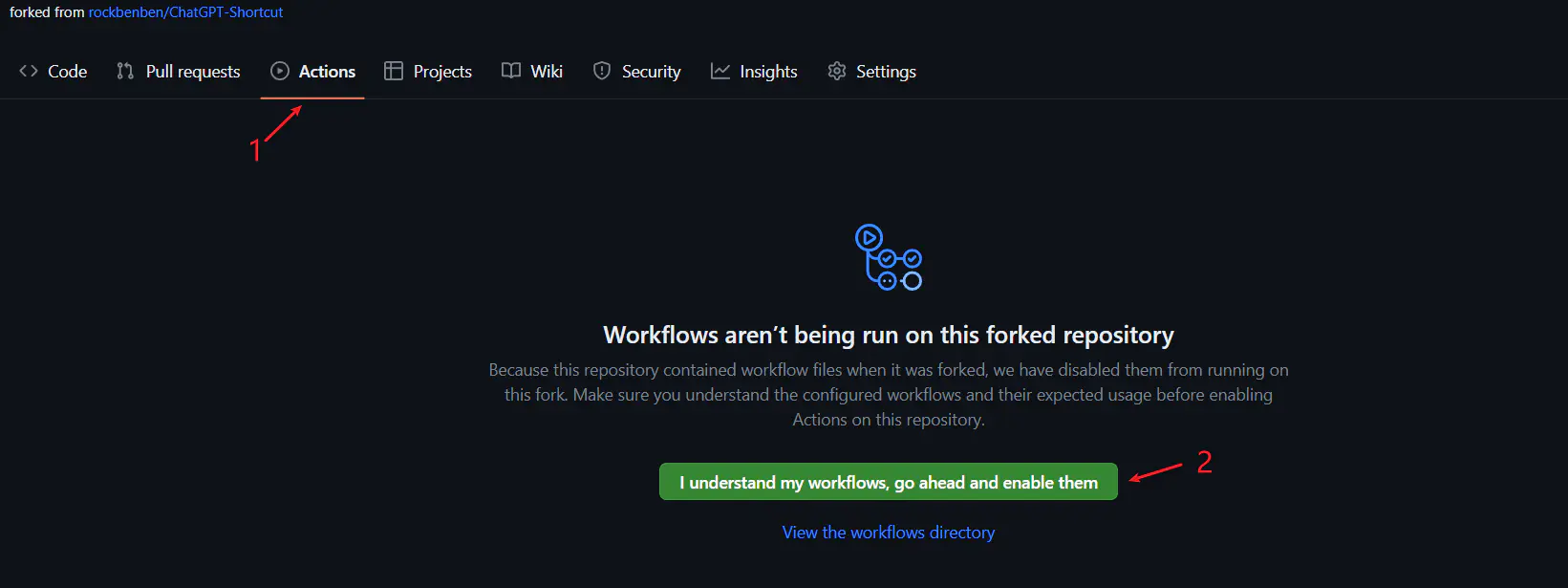
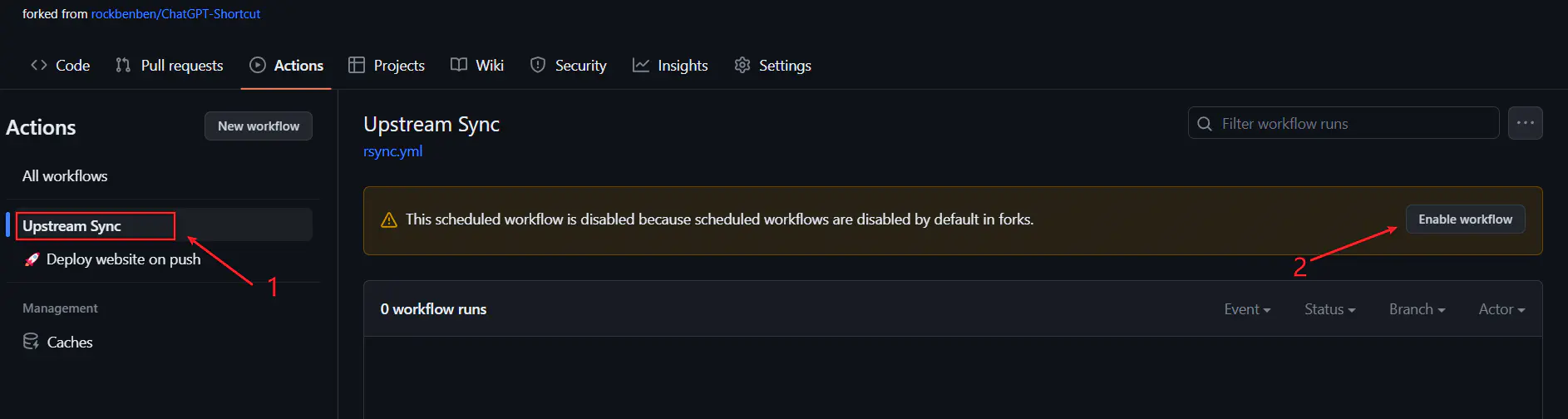
수동 업데이트
즉시 수동으로 업데이트하려는 경우 GitHub 설명서를 참조하여 포크된 프로젝트를 업스트림 코드와 동기화하는 방법을 알아볼 수 있습니다.
별표/팔로우를 주거나 작성자를 팔로우하여 이 프로젝트에 대한 지원을 표시하고 새로운 기능 업데이트에 대한 적시 알림을 받으세요.